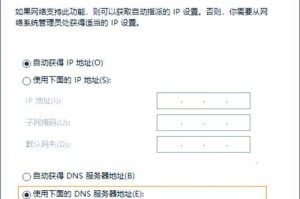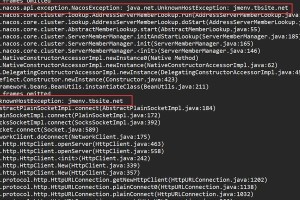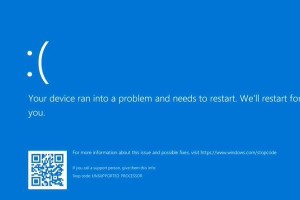电脑蓝屏是一种常见的计算机故障,它会导致电脑突然崩溃并显示一个蓝色屏幕,提示发生错误需要重启。这个问题常常让人感到困惑,但事实上,电脑蓝屏并不是无解的难题。通过一些简单的操作和一些有效的方法,我们可以解决这个问题,使电脑恢复正常运行。本文将介绍一些关键的解决方法,帮助你迅速解决电脑蓝屏问题。

一、查看错误代码并做记录
当电脑出现蓝屏问题时,错误代码是解决问题的第一步。查看错误代码可以帮助我们了解具体出了什么问题,为后续的故障排查提供重要线索。在电脑重启后,在蓝屏页面上找到错误代码,并记录下来。
二、检查硬件连接是否松动
电脑蓝屏问题有时候是由于硬件连接松动所致。请检查电脑的各个硬件组件,如内存条、硬盘、显卡等,确保它们都连接牢固。

三、清理电脑内存
内存过载也是导致电脑蓝屏的常见原因之一。通过清理电脑内存,可以释放部分内存空间,提高计算机的性能。打开任务管理器,找到进程选项卡,结束不必要的任务和进程。
四、更新或回滚驱动程序
驱动程序的问题可能导致电脑蓝屏。通过更新驱动程序,我们可以解决一些已知的兼容性问题。如果最近更新过驱动程序,可能是新驱动与系统不兼容导致蓝屏问题,这时可以尝试回滚驱动程序。
五、安全模式重启计算机
在安全模式下重启计算机可以帮助我们判断是否有第三方软件或驱动程序造成蓝屏。在蓝屏页面上选择进入安全模式,并查看是否还会出现蓝屏问题。

六、运行系统文件检查工具
Windows操作系统自带了系统文件检查工具sfc,它可以扫描并修复系统文件中的错误。打开命令提示符,输入“sfc/scannow”命令运行该工具。
七、检查磁盘错误
磁盘错误也可能导致电脑蓝屏。在命令提示符中输入“chkdskC:/f”(假设C盘为系统盘)命令来检查和修复磁盘错误。
八、卸载最近安装的软件
最近安装的软件可能与系统存在兼容性问题,导致电脑蓝屏。在控制面板的程序和功能中,找到最近安装的软件,并尝试卸载它们。
九、更新操作系统
操作系统的漏洞可能导致电脑蓝屏。定期更新操作系统可以修复这些漏洞,提高系统的稳定性。
十、清理电脑垃圾文件
电脑中的垃圾文件堆积也会影响计算机的正常运行,并可能导致蓝屏问题。使用系统自带的磁盘清理工具或第三方软件进行清理。
十一、检查电脑是否感染病毒
电脑病毒可能会损坏系统文件,导致蓝屏问题。使用杀毒软件对电脑进行全面扫描,查找并清除潜在的病毒。
十二、恢复操作系统到之前的状态
如果以上方法都无法解决蓝屏问题,可以尝试恢复操作系统到之前的状态。Windows系统中提供了系统还原功能,可以将系统恢复到之前的一个时间点。
十三、更换硬件组件
如果经过多次尝试仍无法解决电脑蓝屏问题,可能是硬件组件出现故障。考虑更换可能有问题的硬件组件,如内存条、硬盘等。
十四、请专业人士帮助
如果你对电脑的硬件和软件不太了解,或者尝试了以上方法仍然无法解决问题,建议请专业人士来帮助你诊断和修复电脑。
十五、
电脑蓝屏问题可以通过查看错误代码并做记录、检查硬件连接、清理电脑内存、更新或回滚驱动程序等方法来解决。如果问题依然存在,可以尝试安全模式重启计算机、运行系统文件检查工具等操作。此外,定期清理电脑垃圾文件、更新操作系统、检查病毒感染等也是预防电脑蓝屏的有效措施。如果以上方法都无法解决问题,可以请专业人士来帮助解决。